别错过:笔记本BIOS升级全程图解
[10-10 20:46:00] 来源:http://www.88dzw.com 笔记本维修 阅读:8100次
文章摘要:准备好软盘后,接下来要做的就是从官方网站上下载最新的BIOS升级文件了。在进行这一步骤时请一定要保证此BIOS升级文件一定是从官方网站上下载下来的,确保BIOS升级文件的安全性和正确性。如果你在什么个人网站或者其它第三方网站上下载回来有误文件甚至病毒文件,人家厂商可是不负担任何责任的。确保文件没有问题,下载回来以后,现在就可以从WINDOWS的启动菜单中切换至DOS窗口,运行它来制作一张启动软盘:如图所示,屏幕会出现一个提示,请用户输入软盘所在的驱动器号,输入A或B(软盘所在的驱动器)然后确认回车:此时会提示用户软盘启动的文件可以重新指引到另外的驱动器,一般不用管它,按回车以查看许可及保证协议
别错过:笔记本BIOS升级全程图解,标签:笔记本维修培训,http://www.88dzw.com准备好软盘后,接下来要做的就是从官方网站上下载最新的BIOS升级文件了。在进行这一步骤时请一定要保证此BIOS升级文件一定是从官方网站上下载下来的,确保BIOS升级文件的安全性和正确性。如果你在什么个人网站或者其它第三方网站上下载回来有误文件甚至病毒文件,人家厂商可是不负担任何责任的。
确保文件没有问题,下载回来以后,现在就可以从WINDOWS的启动菜单中切换至DOS窗口,运行它来制作一张启动软盘:
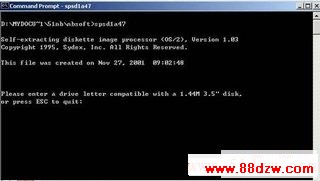
如图所示,屏幕会出现一个提示,请用户输入软盘所在的驱动器号,输入A或B(软盘所在的驱动器)然后确认回车:
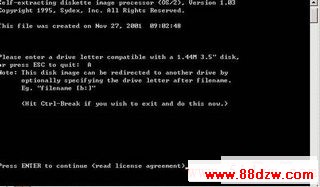
此时会提示用户软盘启动的文件可以重新指引到另外的驱动器,一般不用管它,按回车以查看许可及保证协议:

按屏幕提示,读者再按一次回车键可以继续:
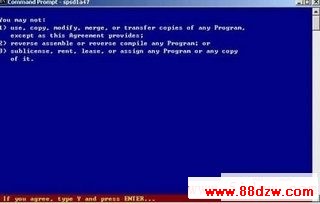
再回车继续:
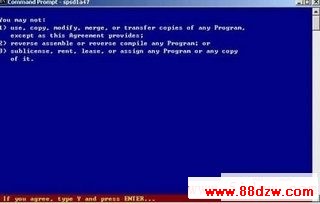
阅读完协议后,如果你接受此协议,接下来输入Y键并回车就可以开始制作软盘了(呵呵,你不会输入N吧):

这时把软盘放入软盘驱动器,按回车键就可以继续进行了:

屏幕会从1%开始出现提示,一分钟左右的时间,BIOS升级软盘宣告制作完成:

www.88dzw.com
因为我们有两张空白软盘,按照屏幕提示,如果还要制作一张可以继续按Y键,如果不制作了就按其它键,我们不妨再操作一遍以上的步骤。虽然IBM的软盘制作过程是已经有检验数据,但为了让我们的磁盘和BIOS文件更安全,建议读者可以再用HDCOPY之类的软盘复制工具再读一次或复制一次以确认软盘数据没有问题。接下来就可以开始真正的升级过程了。这个升级过程是要从软盘启动才行的,以前的版本制作的软盘是可以自己探索从软驱启动的,不管用户在BIOS中是否已经设置了先从软驱启动。先将笔记本关机,冷启动后按F1可以进入 BIOS中设置,按F12可以选择启动设备的顺序。设置从软驱先启动是第一步。设置完成之后,把刚才的软盘放进软驱中,启动,软盘引导之后会自动进入升级程序:
- 上一篇:笔记本鼠标维实例
《别错过:笔记本BIOS升级全程图解》相关文章
- › 别错过:笔记本BIOS升级全程图解
- 在百度中搜索相关文章:别错过:笔记本BIOS升级全程图解
- 在谷歌中搜索相关文章:别错过:笔记本BIOS升级全程图解
- 在soso中搜索相关文章:别错过:笔记本BIOS升级全程图解
- 在搜狗中搜索相关文章:别错过:笔记本BIOS升级全程图解




 当前位置:
当前位置: